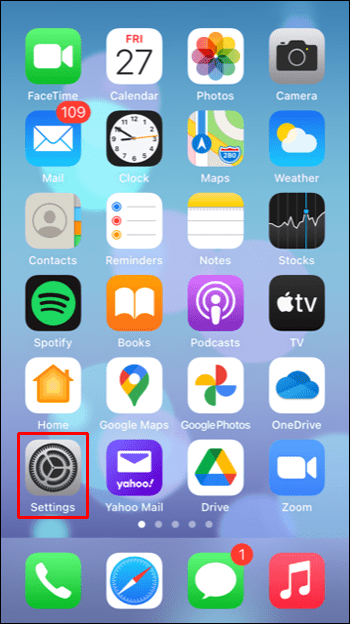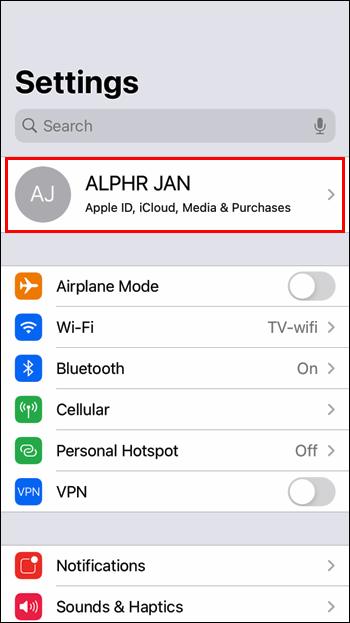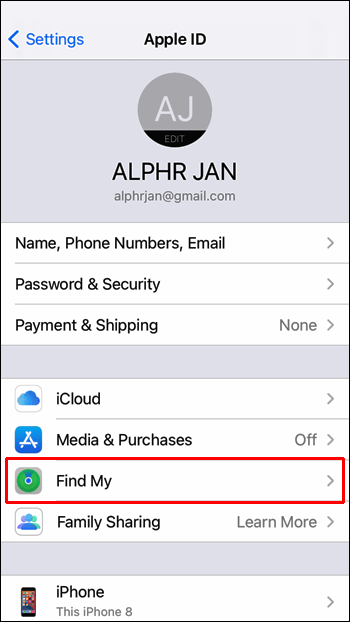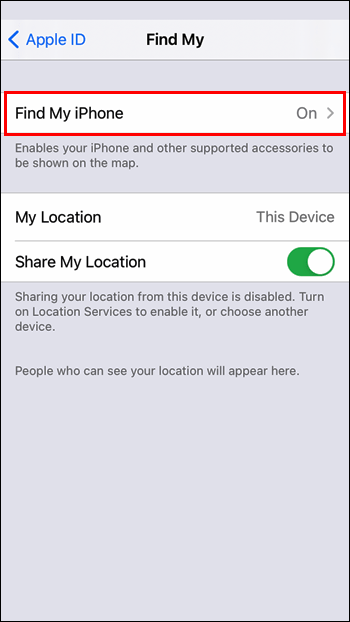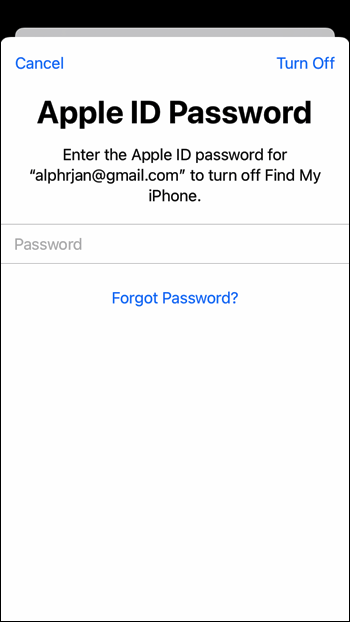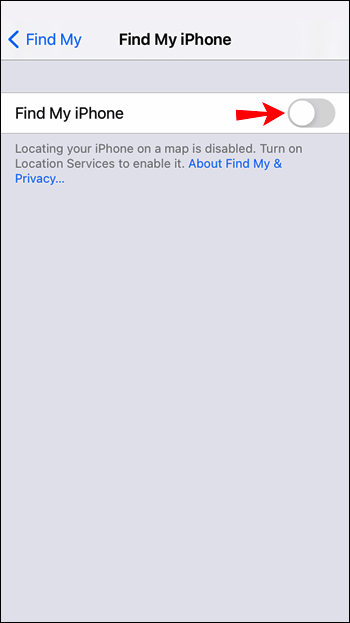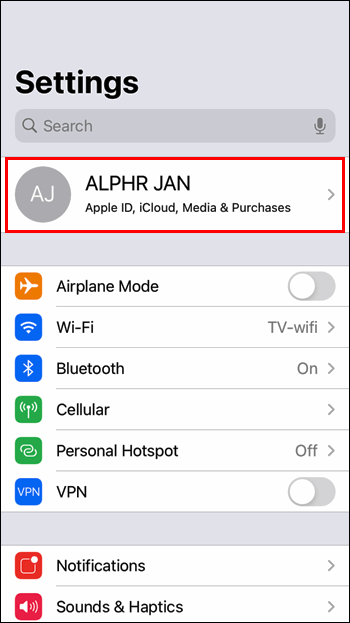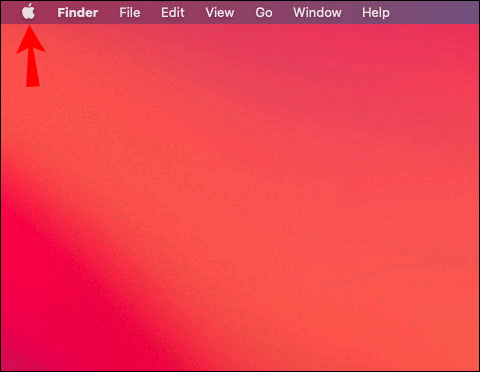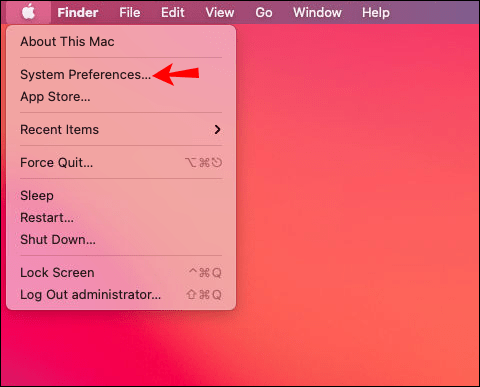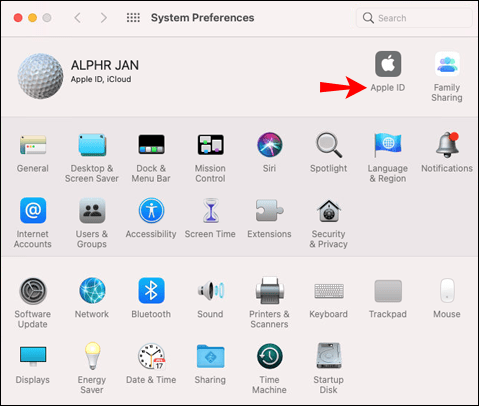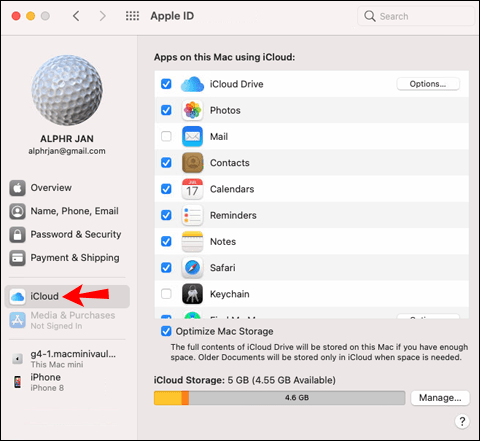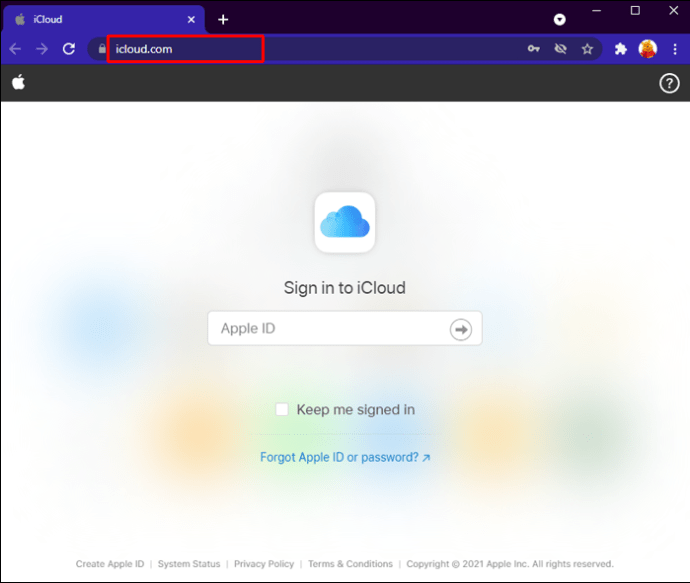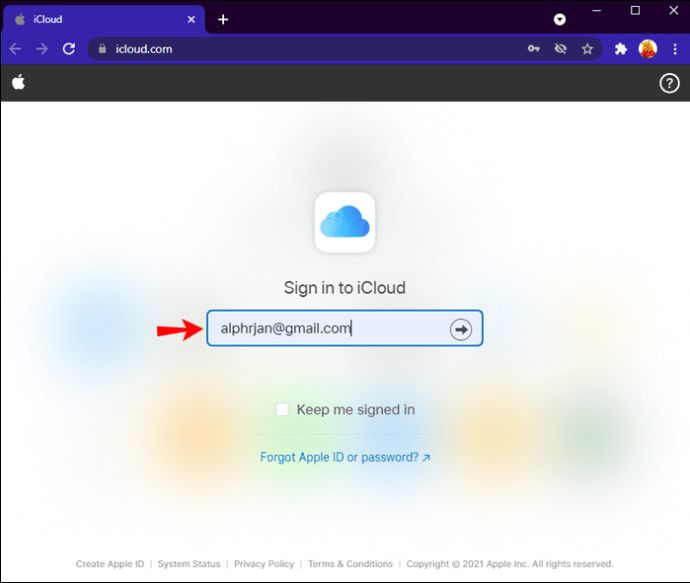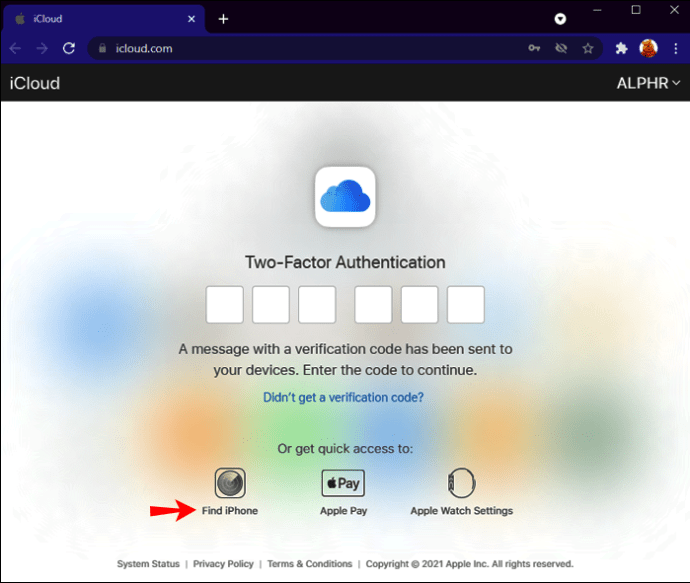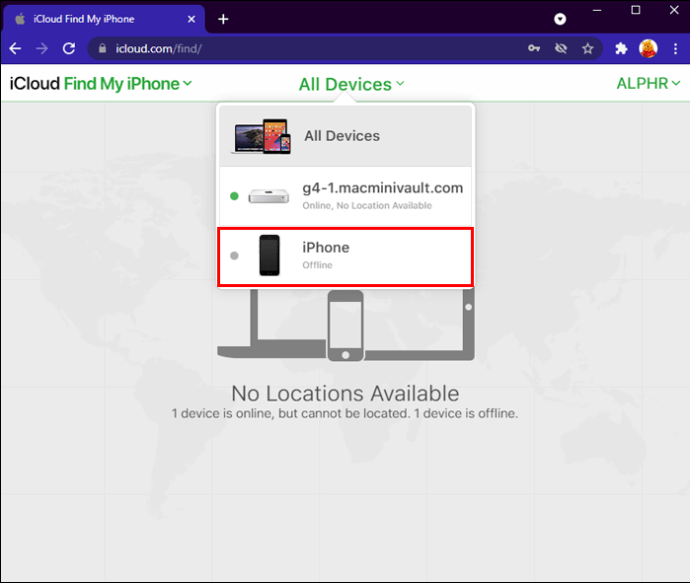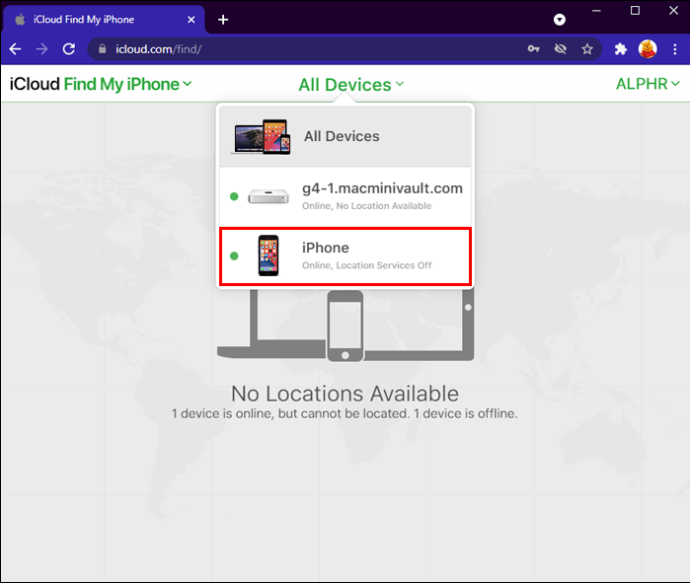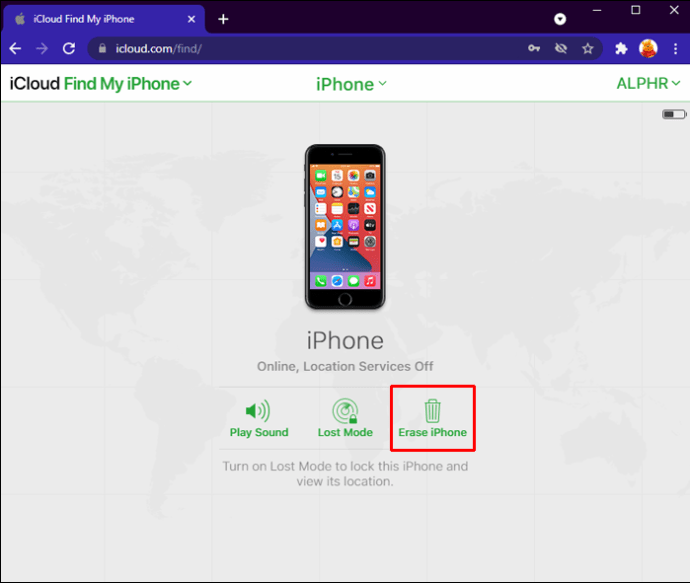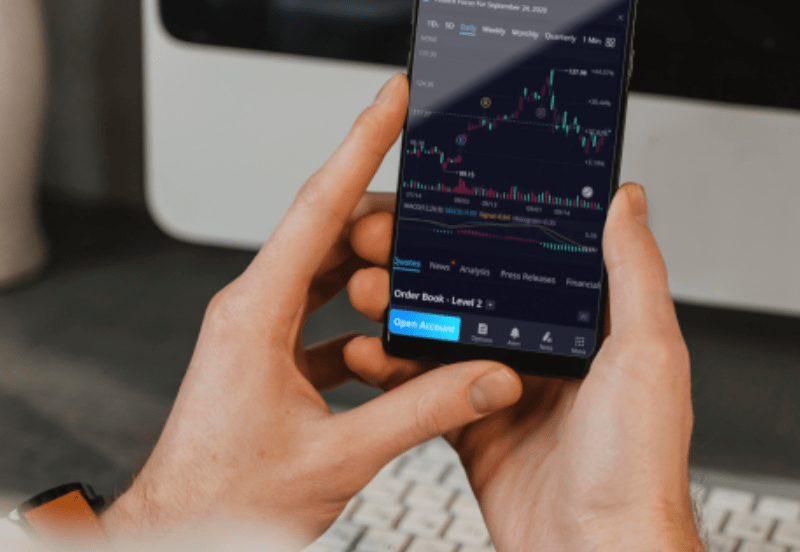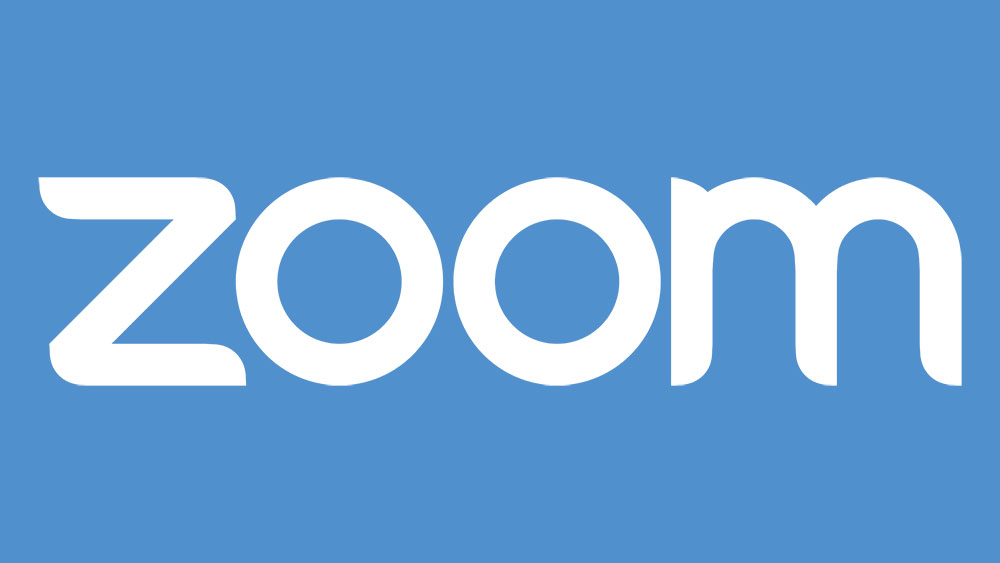La funzione "Trova il mio" di Apple consente agli utenti di individuare i propri dispositivi se li hanno smarriti. Sia che tu stia vendendo, scambiando, facendogli riparare o non usando più il tuo iPhone, vuoi assicurarti che sia rimosso dall'elenco dei tuoi dispositivi. In questo modo, proteggi la tua privacy e ti risparmi da notifiche non necessarie.

Fortunatamente, disattivare questa funzione è relativamente facile.
In questo articolo, discuteremo come disattivare Trova il mio iPhone in vari modi.
Come disattivare Trova il mio iPhone direttamente su un iPhone
Prima di passare ai passaggi didattici, parliamo di più su questa app. L'app "Trova il mio iPhone" è una versione precedente di "Trova il mio". Ha le stesse caratteristiche, solo che è stato integrato con "Trova i miei amici" nel 2019 con iOS13. Perché funzioni, devi configurare il tuo account iCloud e utilizzare lo stesso ID Apple su tutti i dispositivi che desideri monitorare. Inoltre, devi mantenere attivi i tuoi servizi di localizzazione.
Se utilizzi iOS12 o versioni precedenti, avrai ancora il servizio "Trova il mio iPhone". Ti mostreremo come disattivarlo sia nella versione precedente che in quella successiva.
Ora, discutiamo come disattivare "Trova il mio" se stai utilizzando iOS13 o versioni successive:
- Vai alle impostazioni.
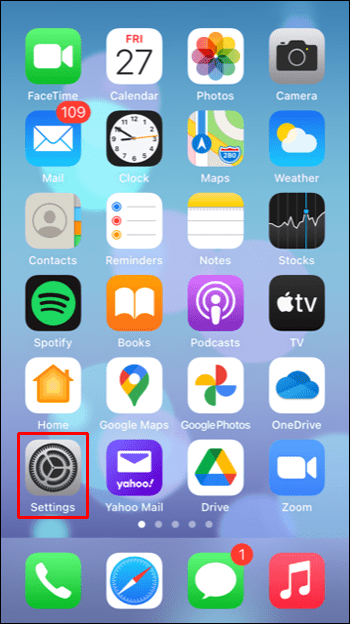
- Tocca il tuo nome in alto.
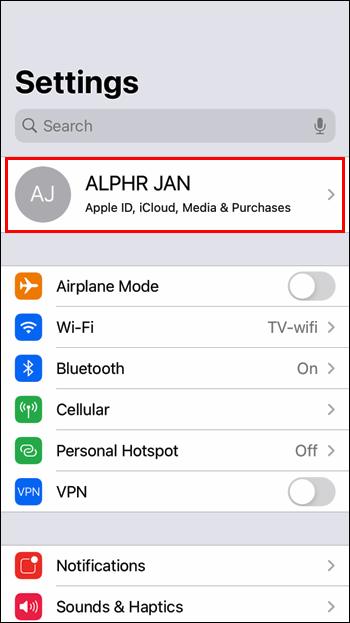
- Tocca "Trova il mio".
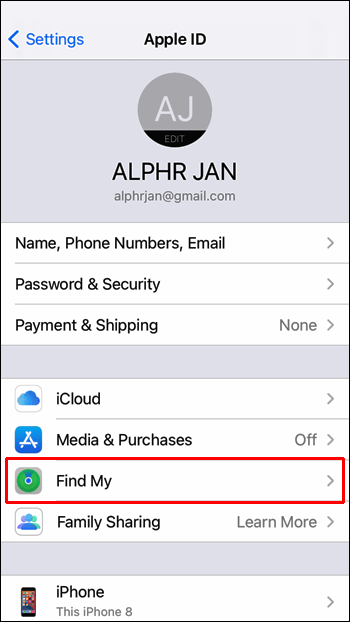
- Disattiva "Trova il mio iPhone".
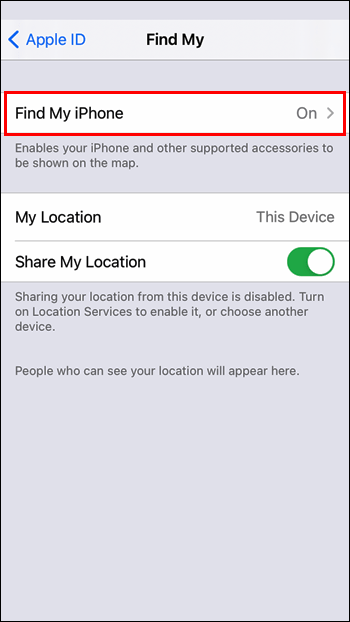
- Inserisci la password dell'ID Apple.
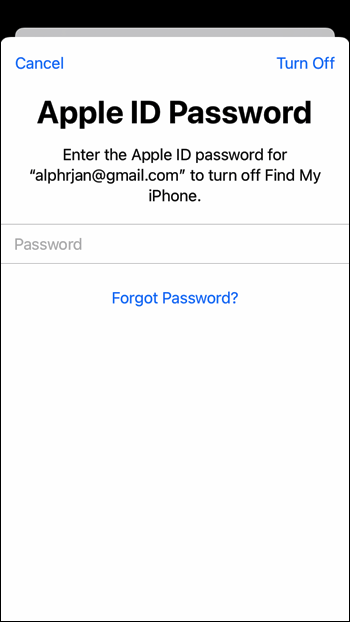
- Passa al pulsante di attivazione/disattivazione accanto a "Trova il mio iPhone".
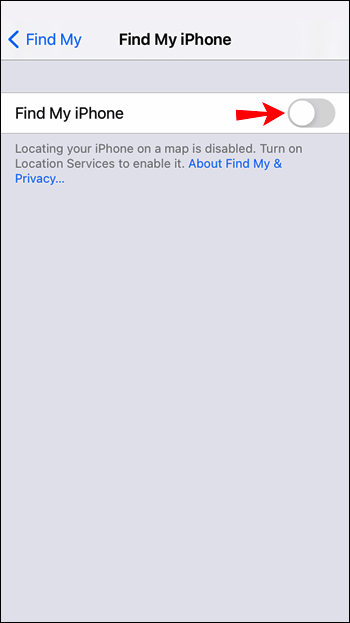
Se utilizzi iOS12 o versioni precedenti, segui questi passaggi per disabilitare il servizio "Trova il mio iPhone":
- Apri Impostazioni.
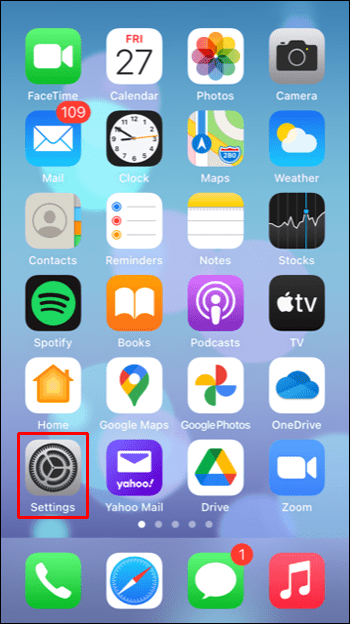
- Seleziona il tuo nome in alto.
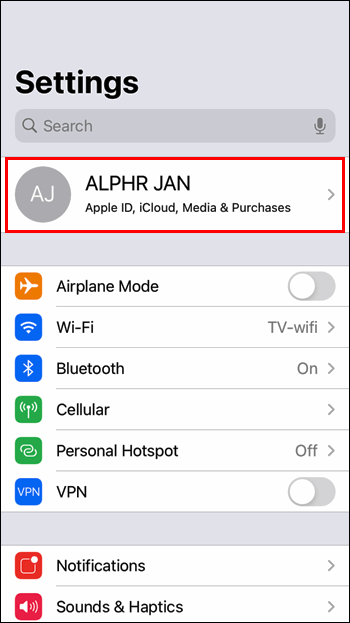
- Apri il menu iCloud e disattiva "Trova il mio iPhone". Ti verrà richiesto di inserire la password dell'ID Apple.
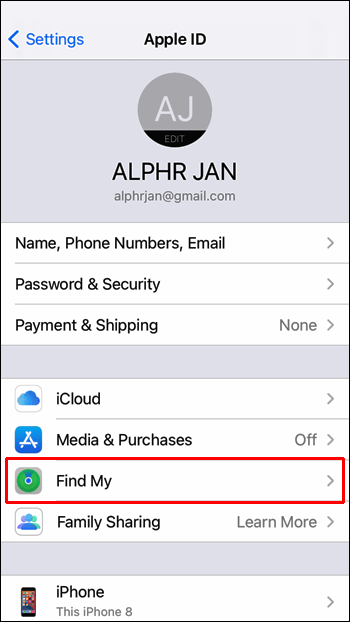
- Disattiva "Trova il mio iPhone".
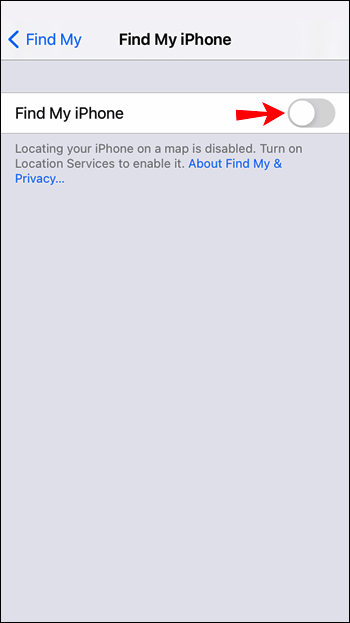
Come disattivare Trova il mio iPhone dal computer
Puoi anche scegliere di disattivare "Trova il mio" sul tuo computer. Ecco cosa devi fare:
Se stai utilizzando macOS 10.15 o versioni successive, segui questi passaggi:
- Premi l'icona Apple.
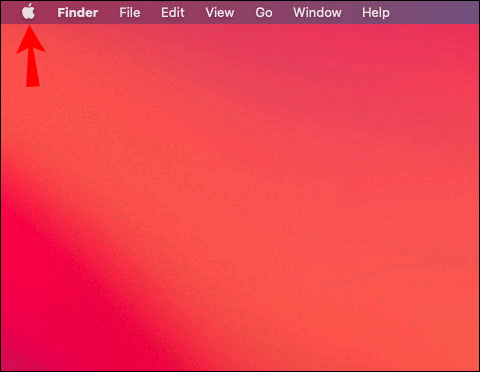
- Premi "Preferenze di Sistema".
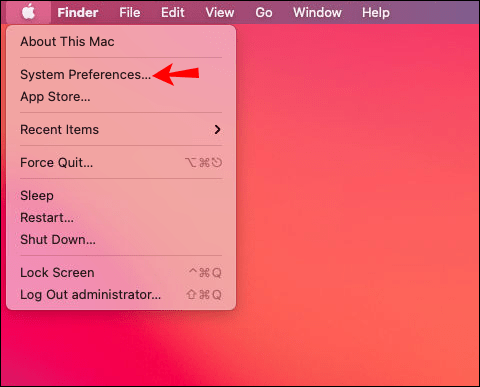
- Seleziona "ID Apple".
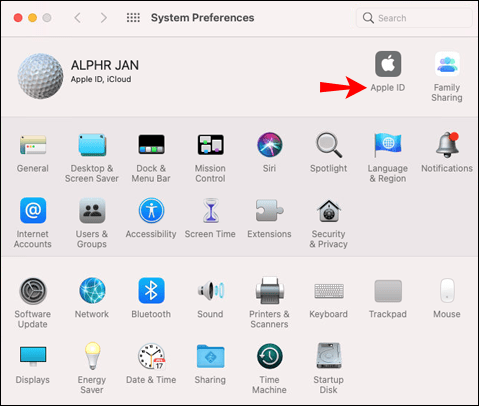
- Premi "iCloud".
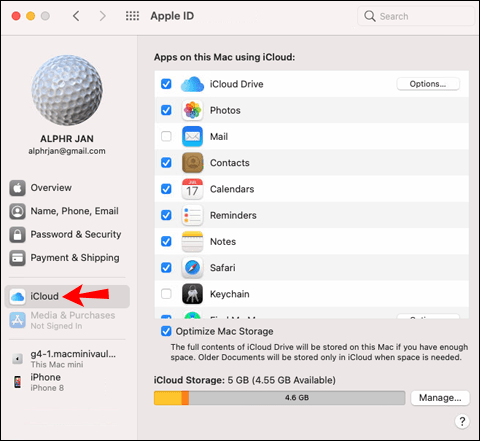
- Trova il tuo iPhone nell'elenco e spegnilo. Ti verrà richiesto di inserire la tua password.
Se utilizzi macOS 10.14 o versioni precedenti:
- Seleziona l'icona della mela.
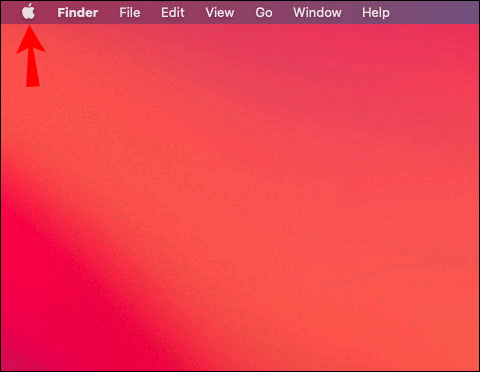
- Premi "Preferenze di Sistema".
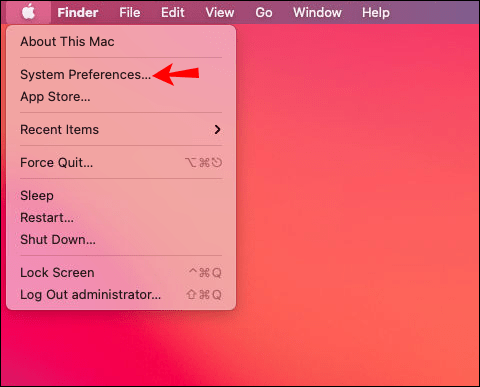
- Premi "iCloud".
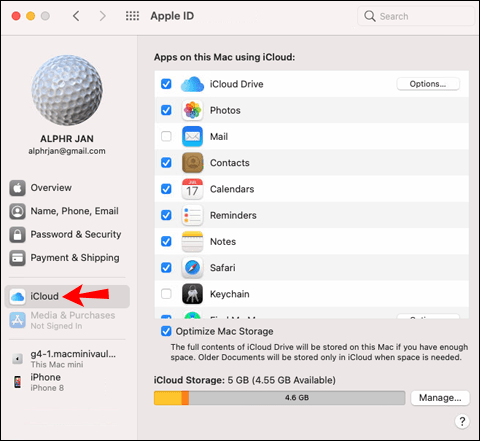
- Disattiva “Trova il mio iPhone” e inserisci la tua password.
Questi metodi funzioneranno solo se utilizzi lo stesso ID Apple sia per il tuo Mac che per il tuo iPhone. In caso contrario, non sarai in grado di accedere al tuo dispositivo e disattivare la funzione.
Come disattivare Trova il mio iPhone quando il telefono è rotto
Se il tuo iPhone è rotto e non puoi usarlo per disattivare la funzione, la buona notizia è che puoi sempre accedere a iCloud per disabilitarlo. Ecco cosa devi fare:
Se desideri eliminare temporaneamente l'iPhone dal tuo account, puoi seguire i passaggi seguenti:
- Apri il tuo browser e vai su //www.icloud.com/.
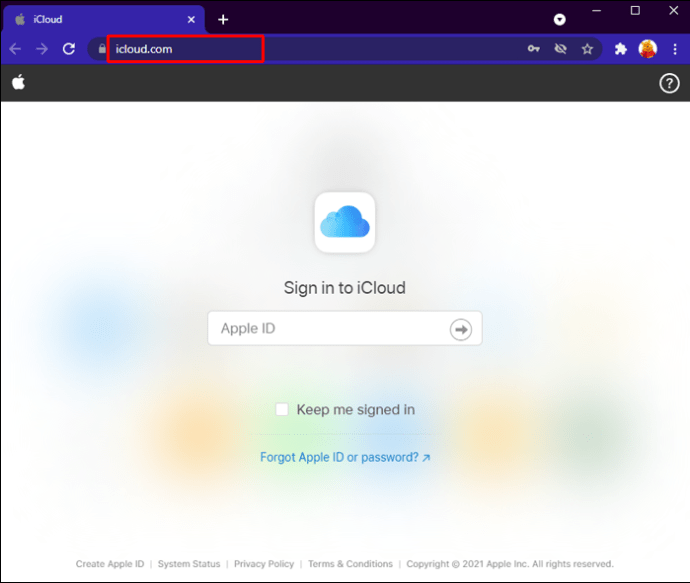
- Inserisci il tuo ID Apple.
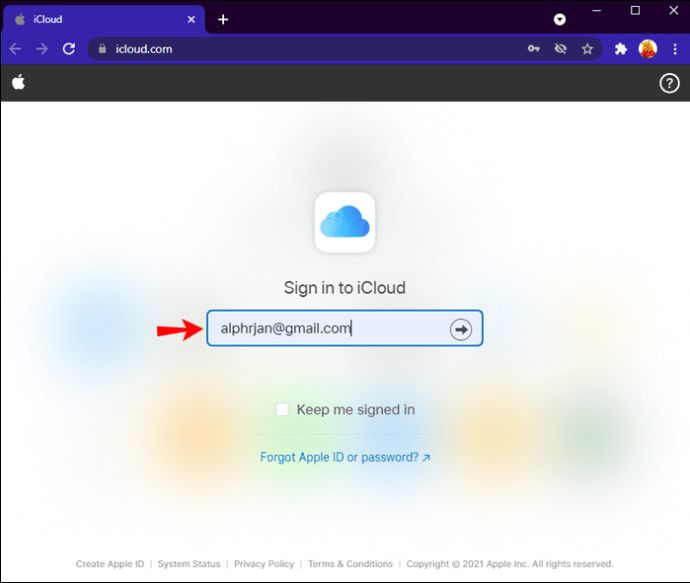
- Seleziona l'opzione "Trova iPhone".
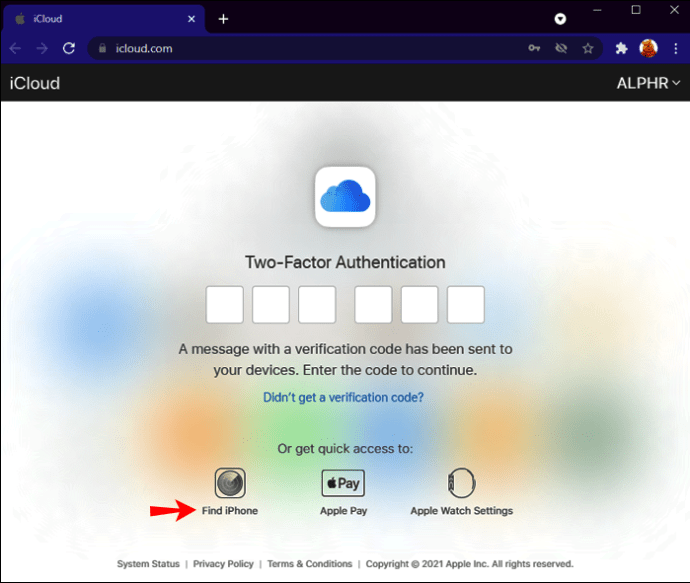
- Scegli il tuo iPhone dall'elenco di tutti i dispositivi.
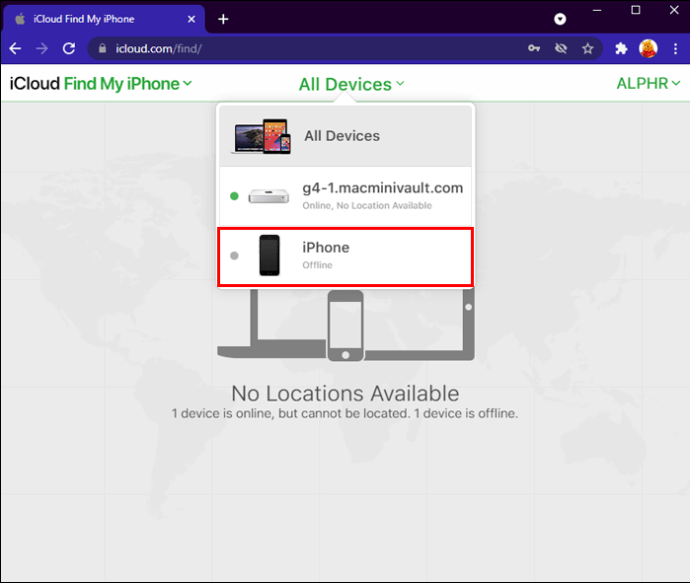
- Premi "Rimuovi dall'account".

Ogni volta che il tuo iPhone è di nuovo online, riapparirà sul tuo account.
Il secondo metodo è cancellare completamente il tuo iPhone dall'elenco dei dispositivi. Inoltre, se il tuo iPhone è stato rubato o perso, segui gli stessi passaggi:
- Apri il tuo browser e vai su //www.icloud.com/.
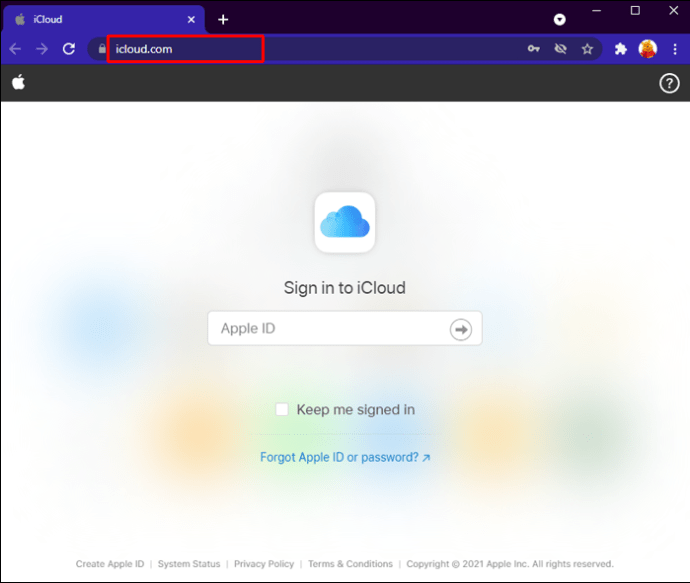
- Inserisci il tuo ID Apple.
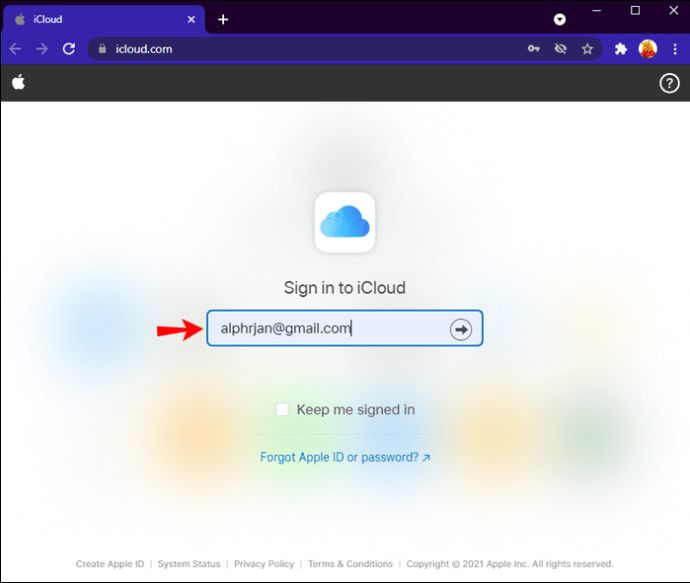
- Individua la funzione "Trova il mio".
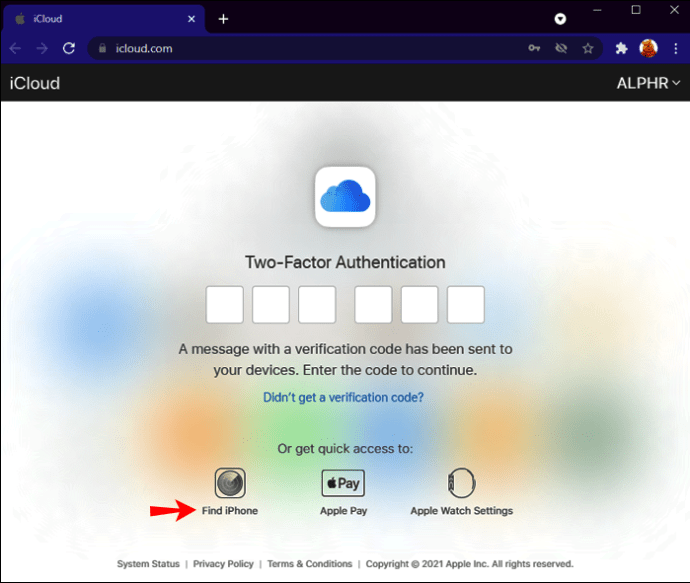
- Accedi a tutti i dispositivi e quindi seleziona il tuo iPhone.
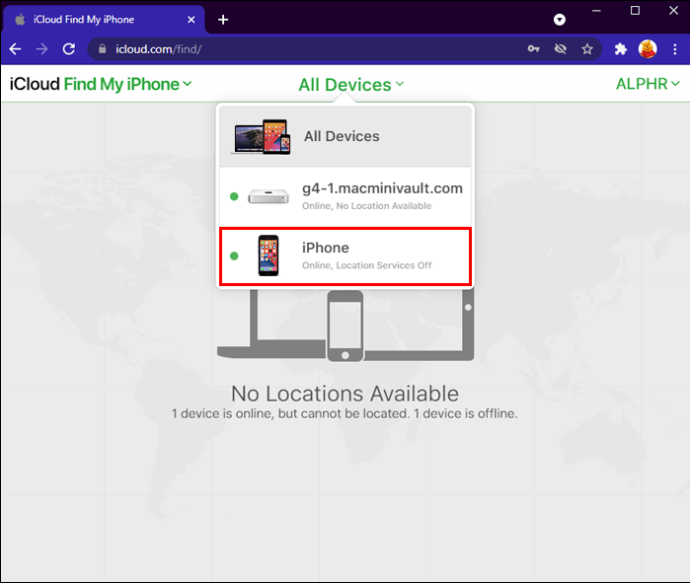
- Premi "Cancella iPhone".
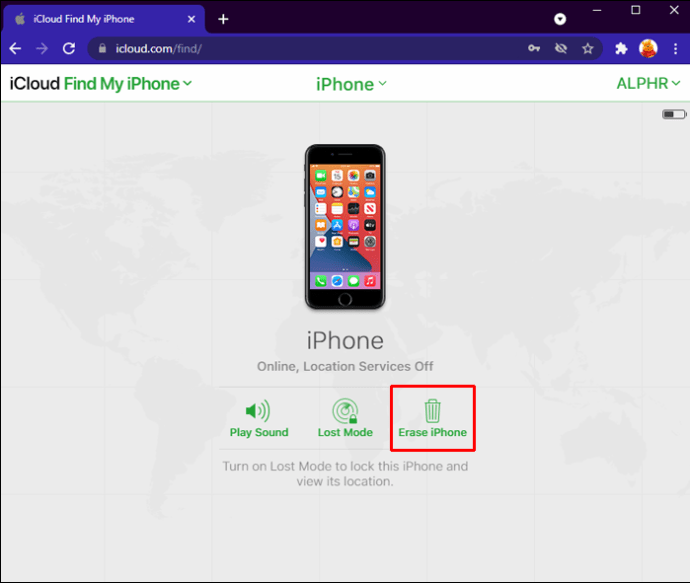
Ti verrà richiesto di inserire la password dell'ID Apple o un codice di verifica. Se il tuo iPhone viene rubato o perso, ti verrà richiesto di inserire un numero di telefono e un messaggio che apparirà sullo schermo del tuo dispositivo.
Se il tuo iPhone è attualmente online, la cancellazione inizierà dopo aver completato il processo. Se è offline, la cancellazione inizierà quando il dispositivo tornerà online.
È importante notare che puoi disattivare da remoto "Trova il mio iPhone" solo se utilizzi lo stesso ID per accedere a iCloud.
Domande frequenti aggiuntive
Cosa succede quando disattivo Trova il mio iPhone?
Trova il mio iPhone ti consente di localizzare rapidamente il tuo dispositivo o di riprodurre un suono per localizzarlo. Una volta disattivata questa funzione e perso il tuo iPhone, non sarai in grado di rintracciarlo. Ciò renderà più difficile trovare il tuo dispositivo, soprattutto se è stato rubato.
Se stai vendendo, scambiando o regalando il tuo iPhone, devi disattivare questa funzione. Ma se non è così, ti consigliamo di mantenere attiva questa funzione perché non sai mai cosa potrebbe succedere.
Posso monitorare i membri della mia famiglia con Trova la mia app?
La funzione "Family Sharing" di Apple ti consente di monitorare fino a cinque altri dispositivi. Questa opzione ti consente di controllare rapidamente la posizione dei tuoi familiari. Naturalmente, anche i membri della tua famiglia dovranno accettarlo da parte loro.
Ecco i passaggi per abilitare questa funzione:
1. Apri Impostazioni sul tuo iPhone.
2. Seleziona il tuo nome in alto.
3. Tocca "In famiglia".
4. Tocca "Aggiungi membro della famiglia".
5. Scegli come desideri invitare i membri della tua famiglia a partecipare. Le opzioni disponibili sono invitarli su iMessage o far loro inserire il loro ID Apple direttamente sul tuo telefono.
6. Quando i tuoi familiari accettano l'invito, dovranno attivare i servizi di localizzazione.
Ora sarai in grado di monitorare la posizione dei tuoi familiari tramite l'app Dov'è. Se uno dei dispositivi viene smarrito o rubato, sarai in grado di rintracciarlo all'interno dell'app. Ogni volta che desideri interrompere la condivisione della tua posizione, segui questi passaggi:
1. Apri Impostazioni.
2. Tocca il tuo nome in alto.
3. Passa al pulsante di attivazione/disattivazione accanto a "Condividi la mia posizione".
Disabilita Trova il mio in un batter d'occhio
Sebbene essere in grado di localizzare il tuo iPhone sia utile, potresti volerlo spegnere. Se stai vendendo il tuo iPhone, scambiandolo, regalandolo o portandolo in assistenza, devi disabilitare questa funzione. Fortunatamente, disattivare l'opzione è facile e puoi farlo dal tuo iPhone o computer.
Ci auguriamo di essere stati in grado di fornire informazioni più utili sull'app, incluso come disattivarla e cosa succede quando lo fai.
Hai mai dovuto disattivare Dov'è sul tuo iPhone? Quale metodo hai usato? Dicci nella sezione commenti qui sotto.